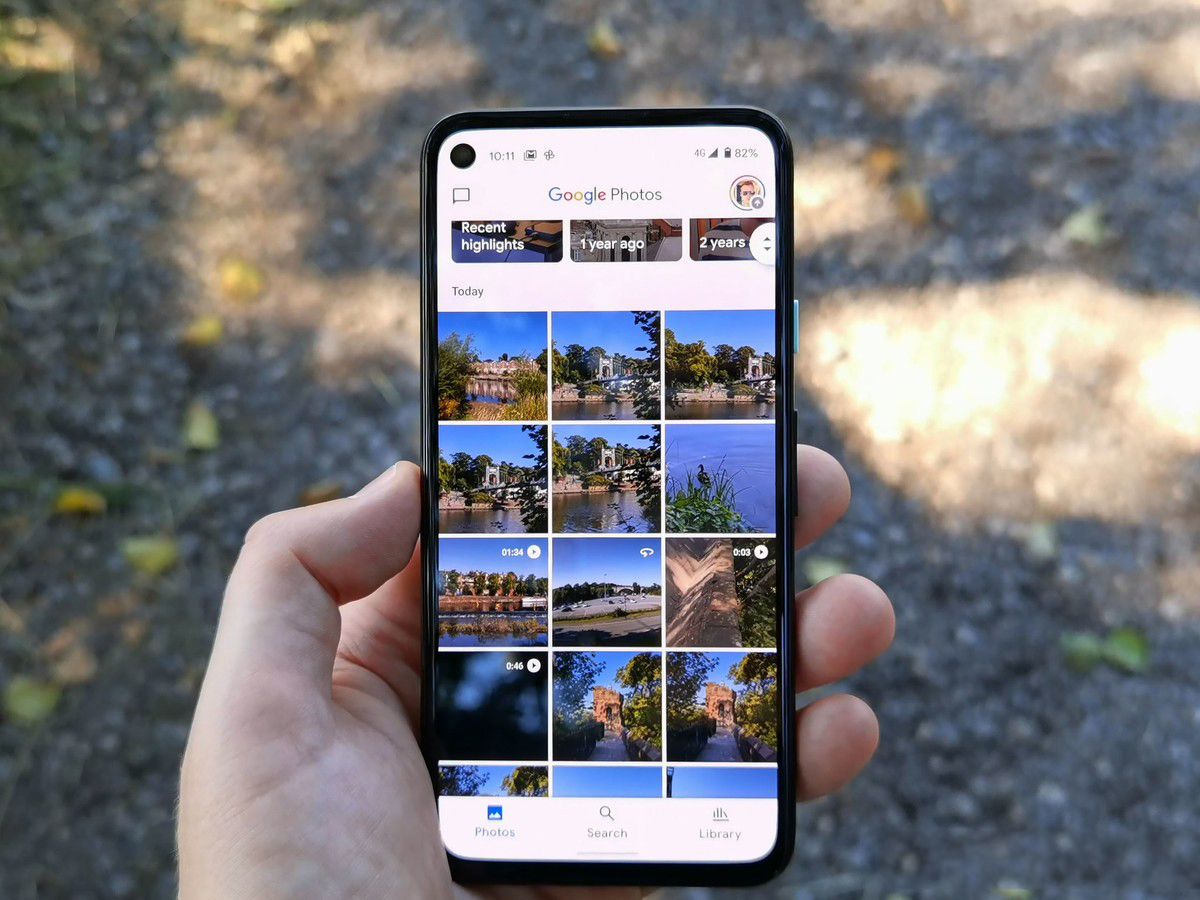google Photos ابزاری کار آمد است که به شما کمک می کند عکس ها و ویدئو هایتان را چک کنید اما گاهی اوقات دوست ندارید اطلاعات شما در فضای ابری گوگول ذخیره شود.اینجاست که پوشه امن google Photos به کمک شما می آید.
پوشه قفل شده نه تنها از دسترسی افرادی که رمز شما را ندارند جلوگیری می کند بلکه از همگام سازی اطلاعات در فضای عبری نیز جلوگیری می کند. این ویژگی اولین بار برای گوگول پیکسل اجرا شده بود ولی حالا برای همه ی سیستم های آندرویدی بالای ۶ کاربرد دارد.
چگونه یک پوشه امن در google photos بسازیم؟
۱-google photos را اجرا کنید.
۲-روی تب Library در پایین صفحه کلیک کنید
۳-در بالای صفحه Utilities کلیک کنید

۴-Set up Locked Folder رو در لیست پیدا کنید.
۵-قفلتان را باز کنید
با راه اندازی پوشه قفل شده می توانید مستقیما عکس ها را از حساب خود به پوشه قفل شده منتقل کنید.این کار به طور خودکار آن ها را از فضای ابری حذف می کند .
چگونه عکس ها و یا ویدئو ها را به پوشه امن انتقال دهیم
۱-به پوشه امن خود دسترسی پیدا کنید.
۲-از پین،رمز عبور و یا اثر انگشت برای بازکردن آن استفاده کنید.
۳-دکمه Move items را در پوشه امن خالی خود انتخاب کنید.
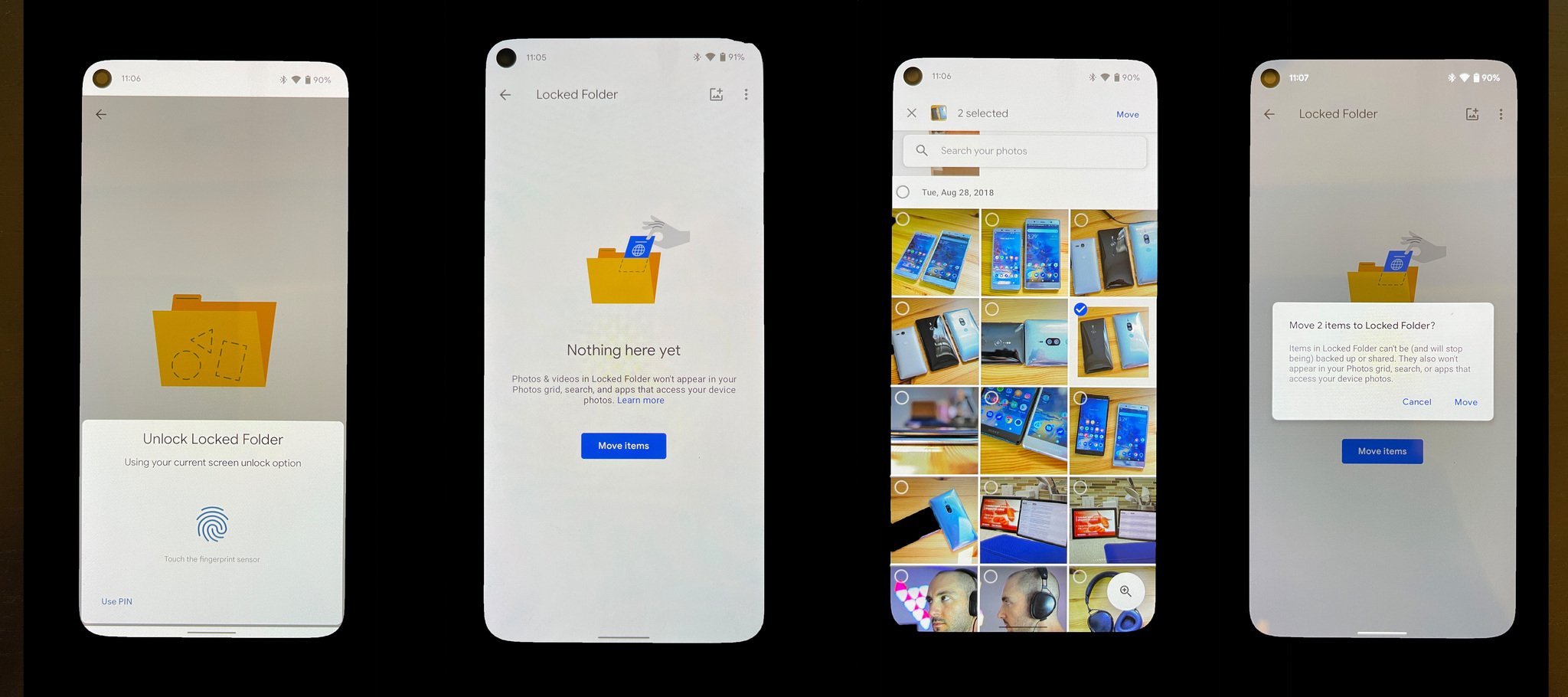
۴-روی هر عکس یا ویدئویی که می خواهید ضربه بزنید و انتخاب کنید.
۵-یک بار دیگر پوشه قفل شده خود را باز کنید.
۶-برای تایید انتقال محتوای انتخابی روی move کلیک کنید.
و تمام . به راحتی می توانید هر عکس یا ویدئویی که می خواهید به پوشه قفل شده خود انتقال دهید.
پس از تنظیم پوشه امن
اگر قبلا عکس هایی را داخل پوشه قفل شده خود قرار داده اید ،همیشه می توانید با انتخاب عکس ها و ویدئو ها و کلیک بر روی گزینه ۳ نقطه و انتخاب Move to Locked Folder تعداد بیشتری اضافه کنید.
همچنین از برنامه دوربین خود نیز می توانید به این پوشه دسترسی داشته باشید و عکس های خود را داخل پوشه امن ذخیره کنید.